Me ühendame WIWS 8-s WiFi-ga (Windows 8.1). Võimalikud probleemid ühendamisel

- 1464
- 47
- Salvatore Hirthe
Sisu
- Windows 8: ühendus Wi-Fi-ga, nagu see peaks olema ideaalis
- Windows 8 ei ühenda Wi-Fi-ga. Sülearvuti ei näe traadita võrke
- Piiratud: kollane märk hüüatusest ühenduse oleku lähedal teavituspaneelil
- Järelsõna
- Piiratud: kollane märk hüüatusest ühenduse oleku lähedal teavituspaneelil
Võib -olla ütleb keegi jälle midagi sellist: “Seryoga, noh, mis sa oled, millised artiklid lasteaia jaoks!»🙂
Aga ei, kõik on tõsine ja kasulik. Olen nõus, et Windows 8 Wire-Fi-võrguga ühendamine ei tohiks aga seitsme puhul probleeme põhjustada. Kuid see on alles esmapilgul. Kui sülearvutil (või ruuteril) on kõik kaasatud ja konfigureeritud. Käivitas sülearvuti, ühendatud ja kõik on valmis.
 Kuid väga sageli tekivad sellised probleemid: traadita adapteri puudumine (see tähendab, kuid süsteem seda ei näe) ja vastavalt sellele pole juhtpaneelil traadita võrku ühtegi. Või "piiratud" olek pärast ühendamist. See on üldiselt haige Windows 8, millele on kirjutatud eraldi artikkel. Aga kõigepealt kõigepealt.
Kuid väga sageli tekivad sellised probleemid: traadita adapteri puudumine (see tähendab, kuid süsteem seda ei näe) ja vastavalt sellele pole juhtpaneelil traadita võrku ühtegi. Või "piiratud" olek pärast ühendamist. See on üldiselt haige Windows 8, millele on kirjutatud eraldi artikkel. Aga kõigepealt kõigepealt.
Niisiis, mis sellest saab: ma ütlen teile, kuidas ühendada arvuti Windows 8 või Windows 8 -ga.1 Wi-Fi-le. Kuidas seda ideaalis tehakse. Mõelge võimalikele probleemidele, vigadele ja erinevatele (välimuselt) liigese olekule (mis kuvatakse teavituspaneelil). Nende abil (ühenduse ikoonid) saate probleemi kindlaks teha ja seda parandada.
Muidugi tekivad ühenduse loomisel ja Interneti -tööl väga sageli probleeme pääsupunktide rikke tõttu (ruuter, teise nimega ruuter). Püüan neid punkte esile tõsta, kus see on vajalik.
Windows 8: ühendus Wi-Fi-ga, nagu see peaks olema ideaalis
Nüüd kaaluge Windows 8 -s töötava sülearvuti traadita võrguga ühendamise protsessi. Haruldane juhtum, kui ühendus paigaldati ilma probleemide ja vigadeta 🙂
Kui teil on arvutis traadita mooduliga kõik hea, on see installitud ja WiFi on sisse lülitatud, siis näeb ühenduse olek välja selline (võrgu jaotused tärniga):
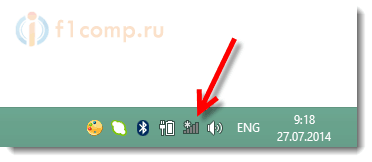 See tähendab, et sülearvuti näeb WiFi-võrku, millega saate ühenduse luua.
See tähendab, et sülearvuti näeb WiFi-võrku, millega saate ühenduse luua.
Klõpsame sellel ikoonil ja näeme võrkude loendit, mille sülearvuti leidis. Valige soovitud võrk ja klõpsake nuppu Ühendama. Sisestage WiFi parool (kui võrk on kaitstud). vajuta nuppu Lisaks.
 Ilmub võrgu ühise kasutamise taotlus. Kui teie võrk on teie kodu, saate üldise juurdepääsu sisse lülitada. Kui võrk on kohvikus, Store jne. D. Parem on mitte lisada üldist juurdepääsu.
Ilmub võrgu ühise kasutamise taotlus. Kui teie võrk on teie kodu, saate üldise juurdepääsu sisse lülitada. Kui võrk on kohvikus, Store jne. D. Parem on mitte lisada üldist juurdepääsu.
 Kui kõik on ühendatud ja kõik on korras, näeb ühenduse olek välja selline (lihtsalt võrgusignaaliga ikoon):
Kui kõik on ühendatud ja kõik on korras, näeb ühenduse olek välja selline (lihtsalt võrgusignaaliga ikoon):
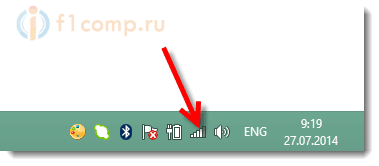 Kõik, saate Internetti kasutada.
Kõik, saate Internetti kasutada.
Windows 8 ei ühenda Wi-Fi-ga. Sülearvuti ei näe traadita võrke
Nüüd kaalume võimalikke probleeme, mis võivad tekkida Interneti -ühenduse loomisel traadita võrgu kaudu.
Kõige populaarsem probleem on siis, kui otsustate WiFi-ga ühenduse luua, kuid ühenduse olek viitab sellele, et puuduvad ühendused või pole üldse vihjeid traadita võrkudele.
Selliste probleemide korral näeb ühenduse olek tõenäoliselt välja nagu punase ristiga arvuti. Niisiis (pole ühendatud: pole saadaval ühendusi):
 Millised võivad olla selle probleemi põhjused:
Millised võivad olla selle probleemi põhjused:
- Arvutis (sülearvuti) pole Wi-Fi adapterit. Kui teil on sülearvuti, siis on see tõenäoliselt. Statsionaarses arvutis see tõenäoliselt ei ole. Kuid saate osta välise WiFi adapteri. Näiteks TP-Link TL-WN721N.
- Ei installitud draiver WiFi-le. Kuigi, nagu ma märkasin, Windows 8 ja Windows 8.1 Valige WiFi adapterite jaoks peaaegu alati automaatselt draiver. Võrreldes Windows 7 -ga.
- Traadita ühenduse saab lihtsalt keelata. See on väga sagedus.
Samuti ei tohiks te välistada sama traadita adapteri ja mõne süsteemi tõrke, viiruste jms lagunemist jne. P.
Ülaltoodud probleemide lahendused
Kui probleem Traadita adapteri puudumine, Siis ostame lihtsalt välise, nagu ma juba eespool kirjutasin.
Kui ei installitud draiver WiFi-le, Siis peate selle lihtsalt installima. Kuidas seda teha, kirjutasin selles artiklis üksikasjalikult. See on kirjutatud Windows 7 näitel, kuid kaheksal pole erinevusi. Tõenäoliselt on teil küsimus, kuid kuidas teada saada, kas juht on installitud traadita adapterile või mitte?
Nüüd saame teada. Klõpsake parema hiirenupuga Interneti -ühenduse ikooni ja valige Võrkude juhtimiskeskus ja täielik juurdepääs. Lisaks klõpsake Muutke adapteri sätteid.
 Kui adapterite vahel pole ühendust Traadita võrk, Siis tähendab see, et draiver pole installitud (tingimusel, et adapter on teie arvutis). Lihtsalt laadige alla ja hankige draiver.
Kui adapterite vahel pole ühendust Traadita võrk, Siis tähendab see, et draiver pole installitud (tingimusel, et adapter on teie arvutis). Lihtsalt laadige alla ja hankige draiver.
See juhtub sageli Adapteri traadita võrk (ühendus, mis vastutab WiFi-võrkudega ühenduse loomise eest) on lihtsalt keelatud. See tuleb sisse lülitada.
Kuidas kontrollida: Nagu ülalpool, klõpsake ühenduseikoonil ühenduse ikooni, millel on loendis oleva parema nupu hiire Võrkude juhtimiskeskus ja täielik juurdepääs. Paremal klõpsake nuppu Muutke adapteri sätteid Ja me vaatame, milline olek on ühendus traadita võrk. Kui Ühendatud, Seejärel klõpsake seda parema hiirenupuga ja valige Sisse lülitama.
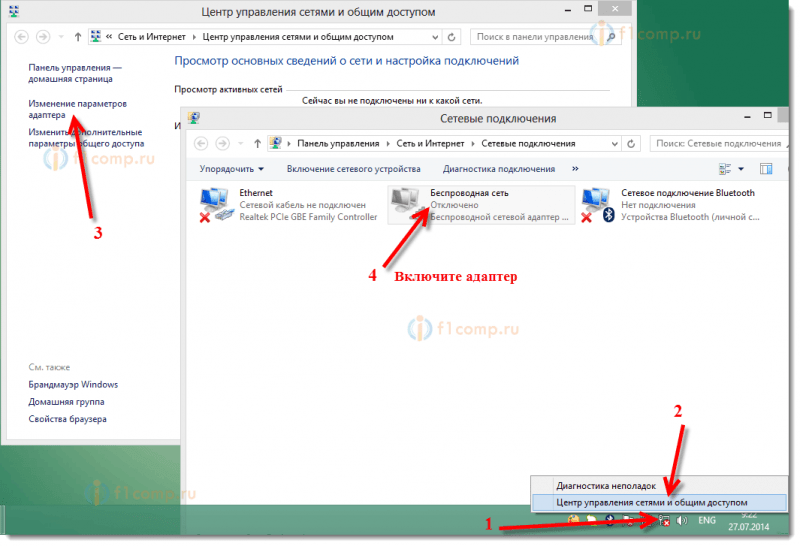 Ka sülearvuti korpusel võib olla mehaaniline lüliti, hoolikalt välimus.
Ka sülearvuti korpusel võib olla mehaaniline lüliti, hoolikalt välimus.
Lülitage välja ja lülitage sisse traadita võrkud, saate ühendada ka sülearvuti klahvid. Klõpsake nuppu FN + klahvi „Võrgu” pildiga (reeglina tõmmatakse seal antenn). Asus sülearvutite kohta Fn+f2.
Kuid Windows 8 (Windows 8.1), need võtmed vastutavad traadita suhtluse täieliku lahtiühendamise eest. Režiimi kaasamine "lennukis".
Kui kaasatakse režiim "lennuk", siis traadita võrgud ei tööta, Wi-Fi koos. Kui see režiim on sisse lülitatud, näeb ühenduse olek selline välja (mitte ühendatud - traadita suhtlus on keelatud):
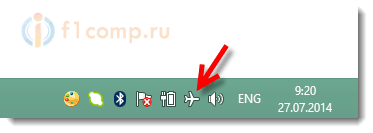 Selle väljalülitamiseks klõpsake lihtsalt seda lennukit ja seadke lüliti asendisse Obt.
Selle väljalülitamiseks klõpsake lihtsalt seda lennukit ja seadke lüliti asendisse Obt.
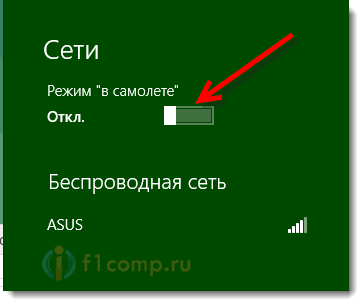 Muud probleemid ühendamisel
Muud probleemid ühendamisel
Ühendamisel võib ikkagi ilmneda viga "Vale võrguturbe võti. Proovi uuesti".
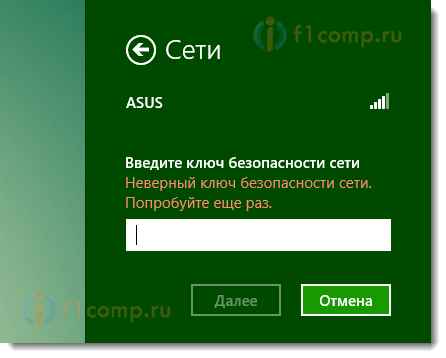 Sel juhul tasub veenduda, et traadita võrgu õige parool. Kui unustasite selle, näete seda teises arvutis või ruuteri seadetes. Selle kohta kirjutasin artiklis: kuidas oma WiFi-võrgu parooli teada saada?.
Sel juhul tasub veenduda, et traadita võrgu õige parool. Kui unustasite selle, näete seda teises arvutis või ruuteri seadetes. Selle kohta kirjutasin artiklis: kuidas oma WiFi-võrgu parooli teada saada?.
Piiratud: kollane märk hüüatusest ühenduse oleku lähedal teavituspaneelil
See on Windows 8-s ilmselt kõige populaarsem probleem, mis on seotud WiFi-ga. Pärast ühendamist, märgi lähedal teavituspaneelil, ilmub hüüatuse kollane ikoon. Internet ei tööta.
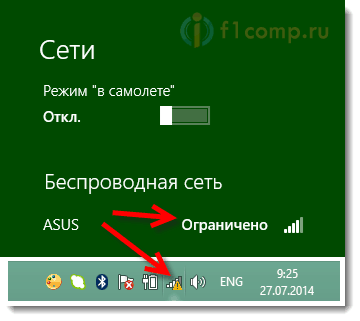 On kummaline, et pikka aega ei suutnud Microsoft seda probleemi ühes värskenduses lahendada.
On kummaline, et pikka aega ei suutnud Microsoft seda probleemi ühes värskenduses lahendada.
Paljud töötavad nõukogud selle probleemi lahendamiseks on Windows 8 (8 8 (8. artiklis ".1) Wi-Fi kaudu ühendamisel. Kui teil on sama probleem, vaadake artiklit ja proovige erinevaid näpunäiteid. Esiteks proovige asendada traadita adapteri juht (esimene meetod artiklis, mille jaoks on ülaltoodud). Artikli kommentaaride järgi otsustades on soovitused töötajad.
Järelsõna
Töötan endiselt Windows 7 -s. Windows 8 olen installinud teise süsteemina artiklite kirjutamiseks. Nii et oleks võimalus midagi kontrollida, ekraanipilte teha jne. D.
Võib -olla ei tea ma kõigist probleemidest, mis võivad tekkida Windows 8 (Windows 8).1) Traadita võrkudega ühendamisel ja töötamisel. Kui teil on selliste probleemide lahendamise kohta kasulikku teavet, saate seda kommentaarides jagada.
Küsige ka oma küsimusi. Saame koos aru. Parimate soovidega!
- « Miks Internet ei tööta ruuterist võrgukaabli (LAN) arvutis?
- WiFi Internet ei tööta telefonis Windows Phone 8-ga (8.1)? Nokia Lumia WiFi-ga ühenduse loomisega seotud probleemide lahendamine »

